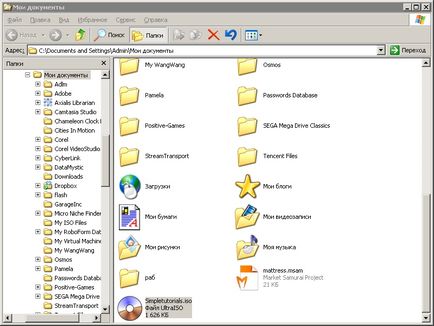Cum de a crea un ISO-imagine din dosar

Să vedem crearea exact o imagine dintr-un dosar de pe computer.
1. Instalarea și deschiderea de alcool 120% si uita-te în meniul din stânga, selectați „Create imagine“.
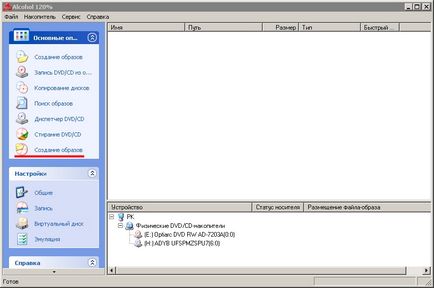
2. Faceți clic pe „Next“ într-o fereastră nouă.
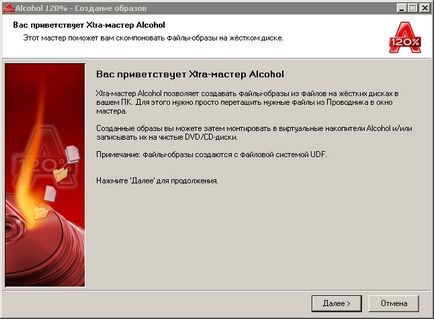
3. Uită-te la imaginea de mai jos. Puteți schimba „Volume Label“. Apoi faceți clic pe „App. Folder „pentru a importa dosarul necesar.
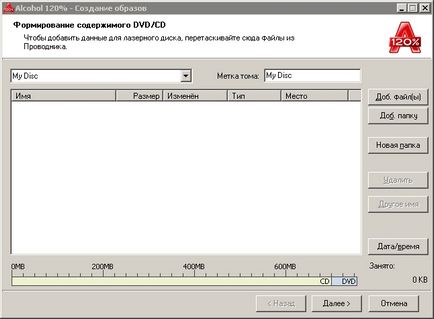
4. Mărimea totală a fișierului (e) în dosarul să fie, de exemplu, mai puțin de 700 MB pentru CD. Dacă adăugați un dosar, faceți clic pe „Next“ pentru a continua.

5. Dacă doriți să redenumiți fișierul ISO, pur și simplu schimba „numele imaginii“. Schimbarea, de asemenea, „formatul de imagine“, selectați dintr-o listă de „Image ISO (* .iso)«. Fișierul va fi creat în folderul «C: \ Documents and Settings \ Nume utilizator \ My Documents \“ (poate fi modificat). Faceți clic pe „Start“ pentru a începe.
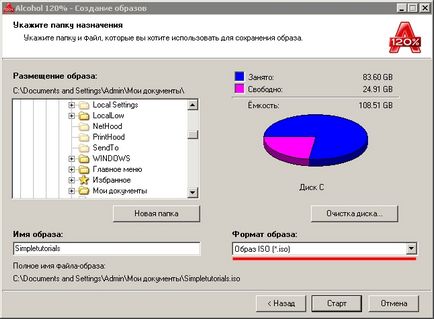
6. Așteptați ca procesul de creare ISO-imagine, acesta va fi finalizat în câteva minute.
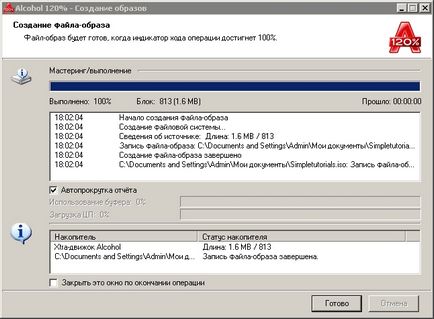
7. Faceți clic pe butonul „Finish“ și găsiți fișierul ISO în directorul specificat.